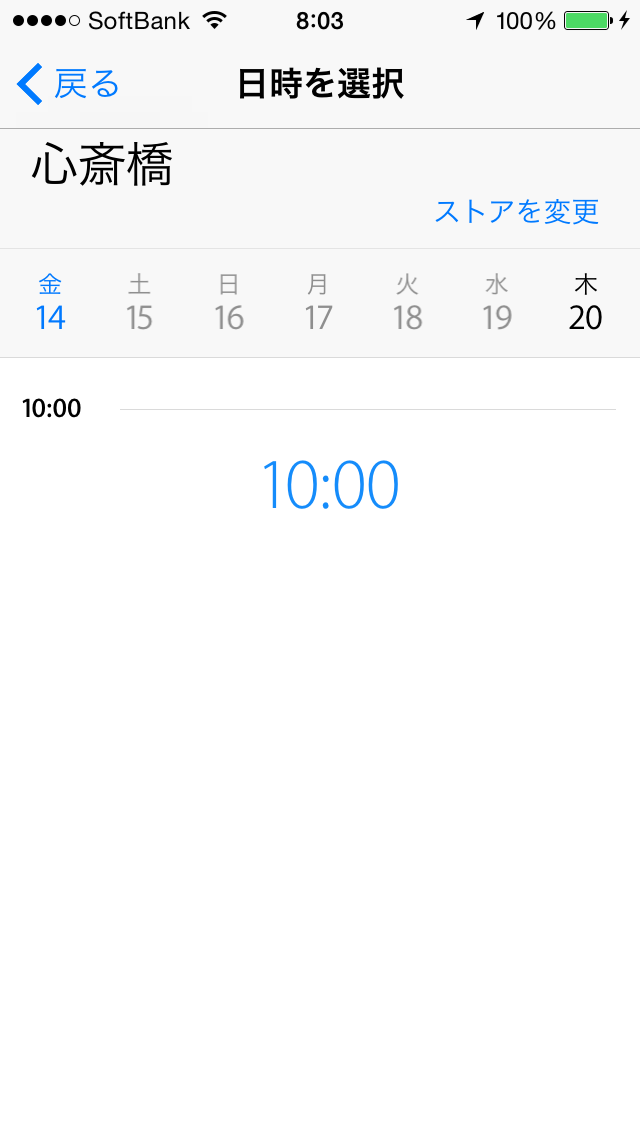デジスコ:DigiScoping・デジスコーピング。フィールドスコープにデジタルカメラを接続して望遠撮影するシステム。
概要はこちら:KOWA「iPhoneではじめる野鳥撮影」
KOWAからiPhoneをフィールドスコープに接続して撮影するためのケース型アダプターが販売されていますが、6/6Plus用は、まだ発売されていません。
いつ出るのだろう?iPhone 5の時は、5月頃にリリースされているから、また、それくらいになるのだろうか?
それまで待てないので、5/5s用のフォトアダプター「TSN-IP5」の接続リング部分を剥がして、市販の6Plus用ハードケースに貼りつけることにしました。
じゃん!無事に剥がせました。
強力な両面テープ(かな?)で貼りつけてありました。
端から慎重に慎重に、スクレイパーで剥がしていったら、ケース部も破損することなく剥がすことができました。(もっとも、これを再度、使うこともないでしょうが)
一番の懸案だった接続リング部分が剥がれれば、あとは6Plus用のハードケースに貼りつけるだけ。
だけ……
確かに「だけ」なのですが、この「だけ」は「だけ」だけじゃなかった!
まず、こんなことをして、大まかな位置を決めました。
そして、レンズの中心に来るように微調整していきます。
で、す、が、
これが、微調整どころの話じゃありませんでした。
もう、コピー用紙1枚の厚さ分を動かすだけで、変わってしまいます。
1/10mm以下の調整です。
なるほど、メーカー側も、ちゃんと中心に持ってきて出荷することが出来ないわけです。
悪戦苦闘の末、なんとか中心(近く)に持ってくることができました。
あとは、強粘着の両面テープで、最終的に貼りつけて完成!
う〜ん、6Plusの大きさに対して、プレート部分が小さい。
使っているうちに、剥がれてこないか、またはズレてこないか、ちょっと不安です。
あと、6Plusの形状ゆえ、このハードケースでは、カメラの上部に隙間が出来てしまいました。
このままでは、下の写真のように光が入り込んでしまうので、この隙間を埋めます。
エポキシパテで埋めようと思ったのですが、脱着の際、ケースがたわむ必要があることを考えて、BLU TACKという粘着ラバーで埋めることにしました。
ちなみに、今回使用したハードケースは、クリアーで光沢があるので、場合によっては光を反射してしまいそうですが、遮光フードをつけるので問題ありません。
*追記*
iPhone 6用、出ました。